Si vous utilisez Ubuntu Linux mais utilisez également un ordinateur Apple exécutant macOS, vous serez peut-être intéressé de savoir comment connecter votre Mac à Ubuntu. Dans ce guide, nous verrons à quel point il est facile de se connecter à Ubuntu à partir de Mac OS à l'aide de la ligne de commande et de l'interface graphique.
Avant que nous commencions
Pour vous connecter à votre PC Linux Ubuntu à partir d'un ordinateur exécutant Mac OS, vous devez disposer d'un serveur SSH opérationnel sur Ubuntu. Ne vous inquiétez pas, la configuration sur Ubuntu est très simple par rapport à de nombreux autres systèmes d'exploitation Linux.
Pour démarrer le processus de configuration d'un serveur SSH, ouvrez une fenêtre de terminal sur le PC Ubuntu. Vous pouvez le faire en appuyant sur Ctrl + Alt + T ou Ctrl + Shift + T sur le clavier. Une fois que la fenêtre du terminal est ouverte et prête à fonctionner, utilisez la commande apt install pour installer le openssh-serverpackage sur le système.
sudo apt installer openssh-server
Laissez les packages s'installer sur votre PC Ubuntu. Une fois le processus terminé, utilisez la commande ssh localhost dans le terminal. Cette commande initiera une connexion au serveur SSH s'exécutant sur Ubuntu et vous permettra de tester si la connexion fonctionne effectivement et est prête à fonctionner.
hôte local ssh
En supposant que la connexion soit réussie, il vous sera demandé d'accepter la clé SSH. Faites-le. Vous serez alors connecté au serveur Ubuntu SSH localement. À partir de là, utilisez la commande exit pour terminer le test.
sortir
La configuration de SSH sur Ubuntu est très simple et essentielle pour pouvoir connecter votre Mac au système d'exploitation. Cependant, tout le monde ne comprend pas SSH. Si vous avez eu du mal à suivre ce guide, consultez notre didacticiel approfondi sur SSH pour faire fonctionner votre serveur.
Connectez-vous à Ubuntu à partir de la ligne de commande
Si vous êtes un développeur et que vous avez besoin d'accéder à Ubuntu depuis le Mac, vous souhaiterez probablement accéder à la ligne de commande. Heureusement, il est possible de se connecter à Ubuntu depuis le terminal macOS via SSH.
Pour démarrer une connexion à votre PC Ubuntu à partir de macOS, ouvrez le terminal Mac. Vous pouvez ouvrir Terminal à partir du dossier Applications, du Launchpad ou en le recherchant dans Spotlight. Si vous décidez d'y accéder à partir du dossier Applications, vous trouverez l'application Terminal dans le dossier Utilitaires imbriqué sous le dossier Applications. De même, dans Launchpad, l'application Terminal se trouvera dans le dossier Utilitaires.
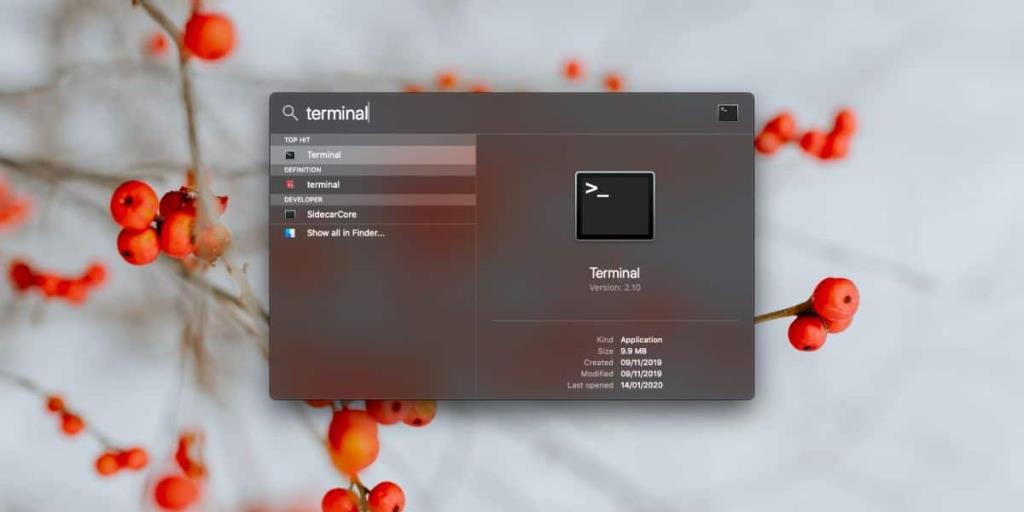
Une fois que vous avez ouvert Terminal, suivez les instructions étape par étape ci-dessous pour savoir comment vous connecter à Ubuntu via SSH à partir de Mac OS.
Étape 1 : écrivez ssh dans l'invite du terminal.
ssh
Étape 2 : suivi de ssh , entrez le nom d'utilisateur de l'ordinateur Ubuntu auquel vous essayez de vous connecter via la ligne de commande. Si vous ne parvenez pas à déterminer le nom d'utilisateur, accédez au PC Ubuntu et ouvrez un terminal. L'utilisateur est le nom avant le signe @. Par example:
derrik @ubuntu-pc
Étape 3 : suivi du nom d'utilisateur, écrivez un signe @ et le nom d'hôte du PC Ubuntu distant. Encore une fois, si vous ne vous souvenez pas du nom d'hôte, il est affiché dans le terminal Ubuntu. Par example:
derrik@ ubuntu-pc
Étape 4 : Appuyez sur la touche retour pour initier la connexion à Ubuntu. Assurez-vous d'accepter le message qui s'affiche lorsque vous démarrez une connexion.
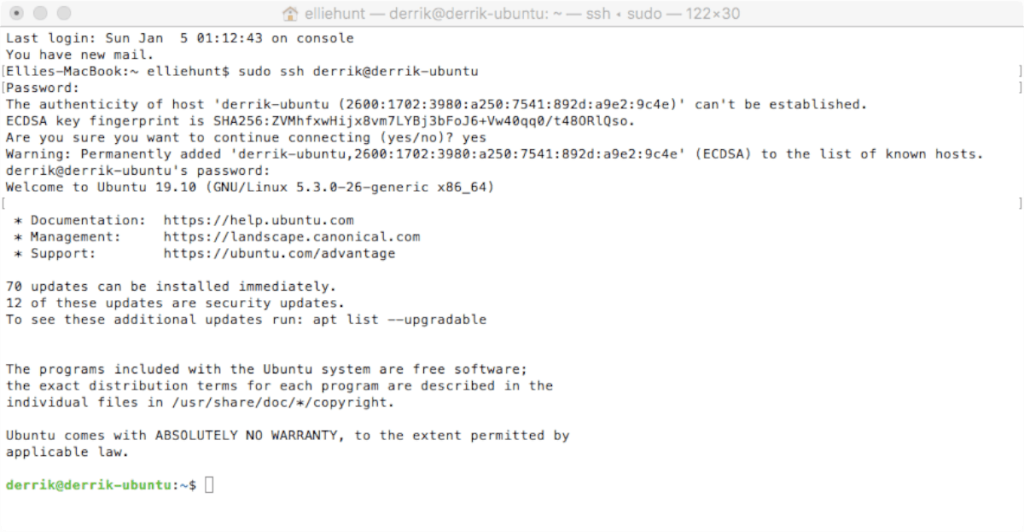
Lorsque la connexion SSH est réussie, n'hésitez pas à utiliser la ligne de commande comme si vous étiez assis juste devant le PC !
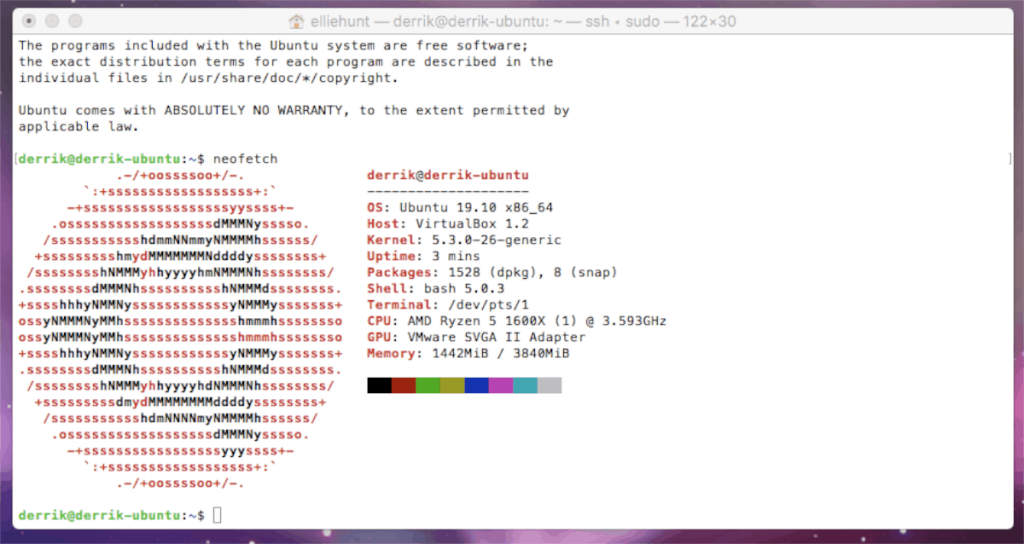
Se connecter à Ubuntu depuis l'interface graphique
Vous voudrez peut-être vous connecter à votre PC Ubuntu pour accéder à ses fichiers. La meilleure façon de le faire est d'utiliser SFTP, le serveur FTP sécurisé fourni avec SSH. Pour établir une connexion SFTP sur Mac, vous aurez besoin d'un bon client FTP, car le Finder n'accepte pas les connexions SFTP. Dans ce guide, nous utiliserons Transmit, car c'est un outil très simple à utiliser pour Mac OS.
Étape 1 : Téléchargez et installez le client Transmit FTP sur votre ordinateur Mac et installez l'application.
Remarque : Transmit n'est pas une application gratuite, mais elle est fournie avec un essai gratuit de 7 jours. Cependant, si vous l'aimez car il facilite l'accès aux fichiers Ubuntu sur Mac, vous pouvez acheter une licence ici .
Étape 2 : Sur le côté droit de l'application, vous verrez une fenêtre de connexion. Sélectionnez « SFTP » dans le menu déroulant. Ensuite, remplissez le nom d'hôte du PC Ubuntu, le nom d'utilisateur et d'autres détails de connexion.
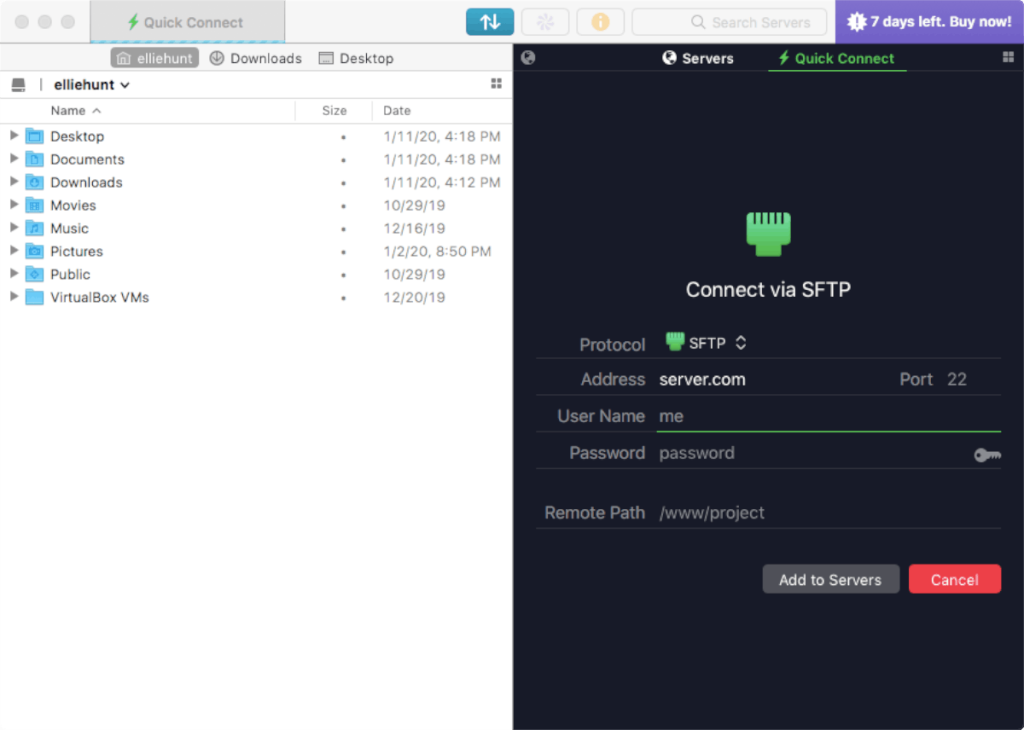
Étape 3 : Recherchez le bouton « Connecter » et cliquez dessus pour vous connecter via SFTP au PC Ubuntu.
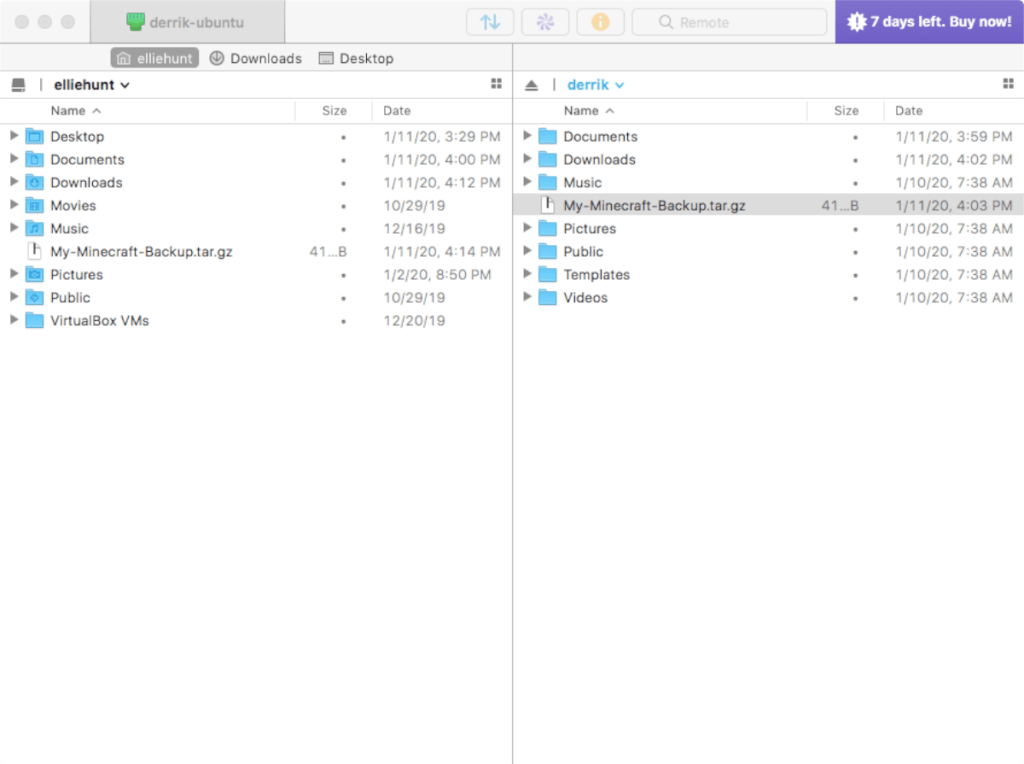
Une fois Transmit connecté, vous aurez accès aux fichiers sur le PC Ubuntu distant depuis le Mac. À partir de là, vous pouvez facilement charger ou télécharger des fichiers et des dossiers !

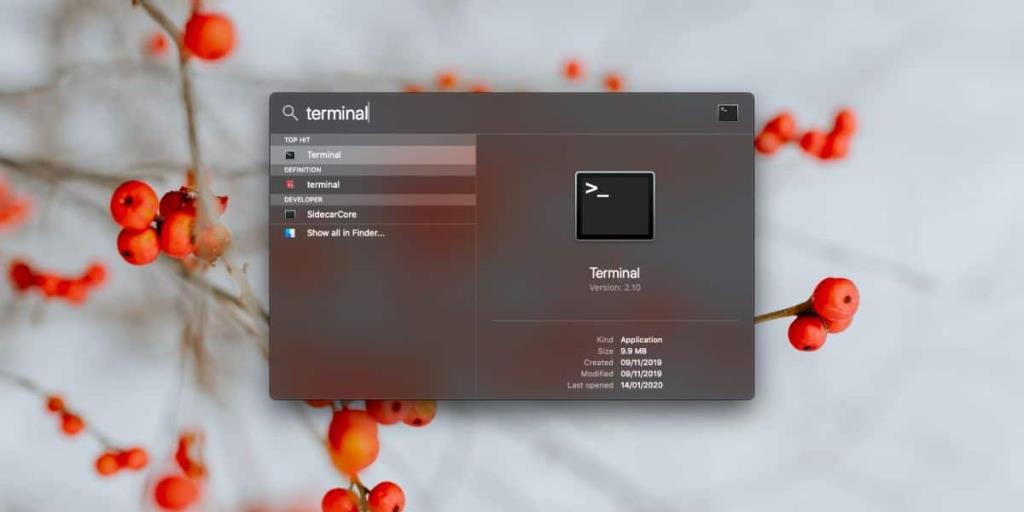
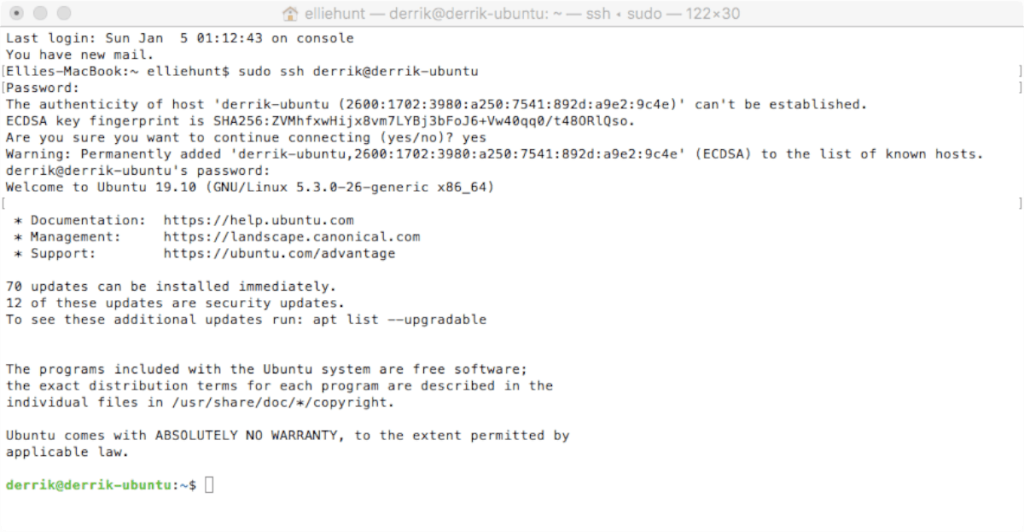
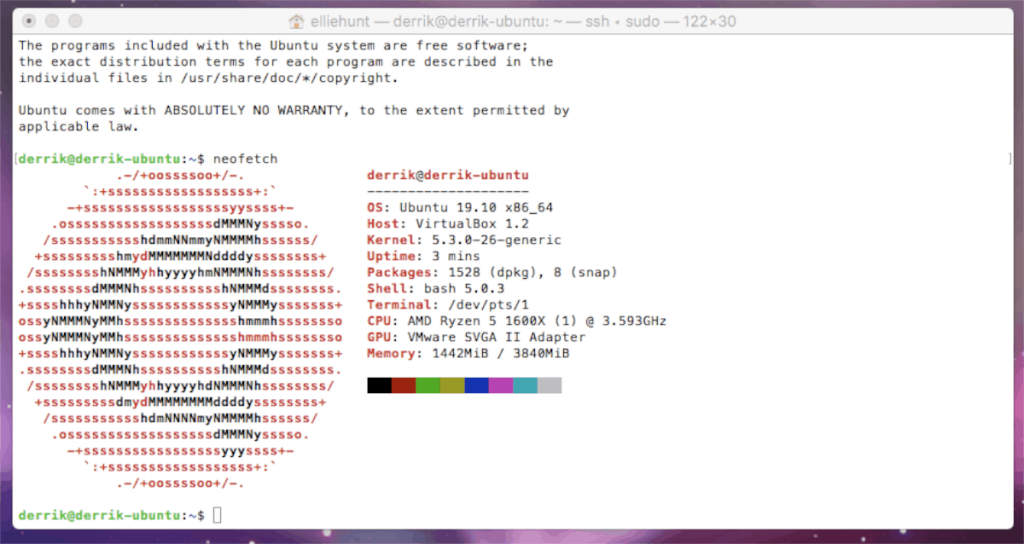
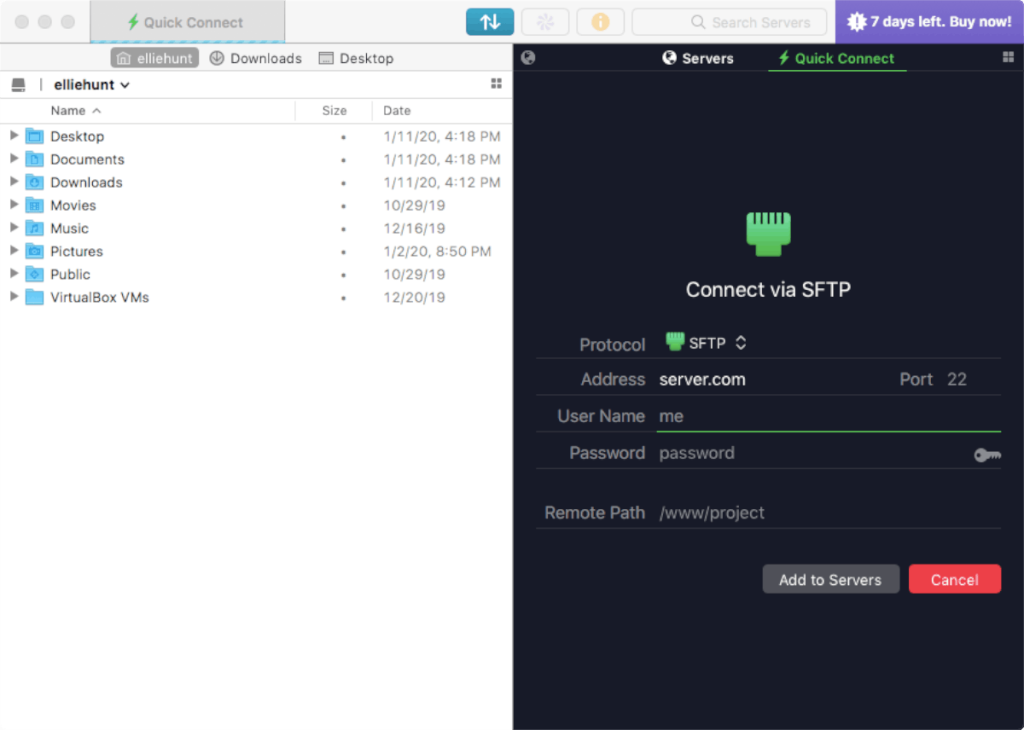
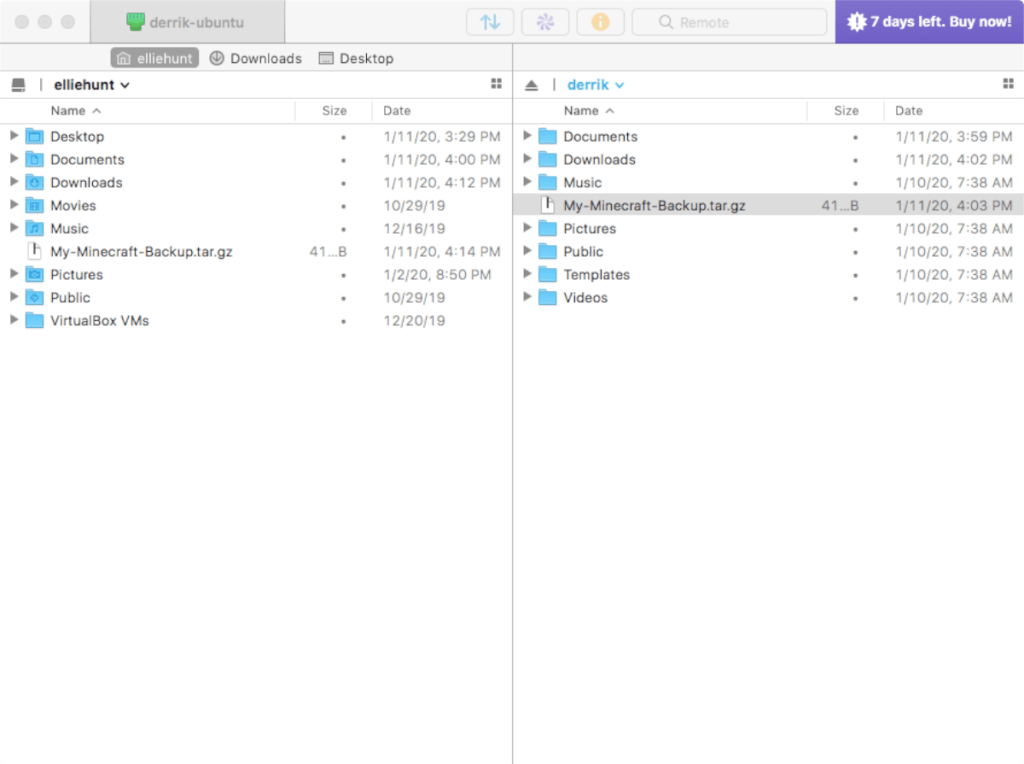



![Téléchargez FlightGear Flight Simulator gratuitement [Amusez-vous] Téléchargez FlightGear Flight Simulator gratuitement [Amusez-vous]](https://tips.webtech360.com/resources8/r252/image-7634-0829093738400.jpg)




